Adicionar uma lista com marcadores em uma planilha do Excel não é simples, mas é possível. Ao contrário do Microsoft Word – ou mesmo do PowerPoint – não há muitas dicas visuais para guiá-lo ao adicionar essas listas. Em vez disso, tentaremos alguns truques manuais para realizar a tarefa.
últimas postagens
Inserir marcadores no menu de símbolos
Primeiro, selecione qualquer célula em branco em sua pasta de trabalho do Excel.
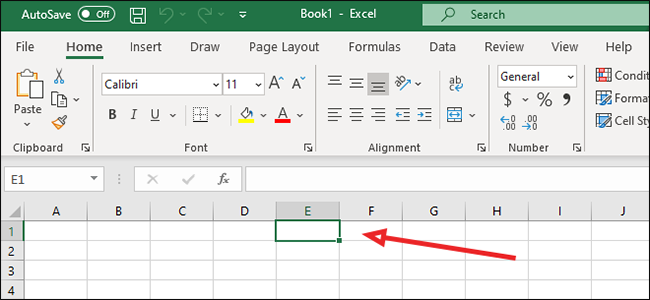
Certifique-se de ter a guia “Inserir” aberta e clique em “Símbolo” sob o ícone “Símbolos”.
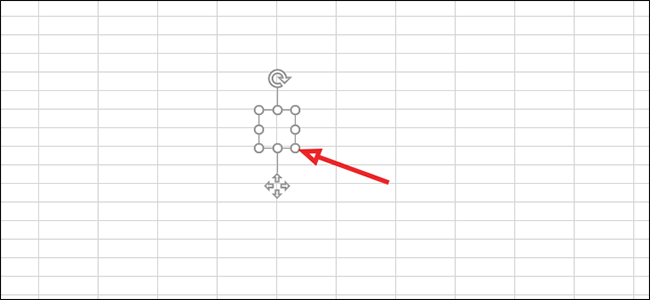
Na caixa de diálogo, digite 2022 na caixa “Código do caractere”.
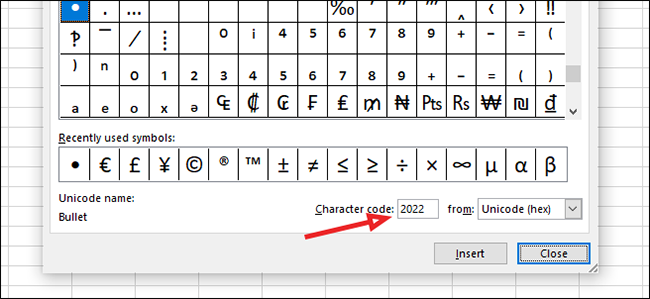
Clique em “Inserir” e depois em “Fechar”.
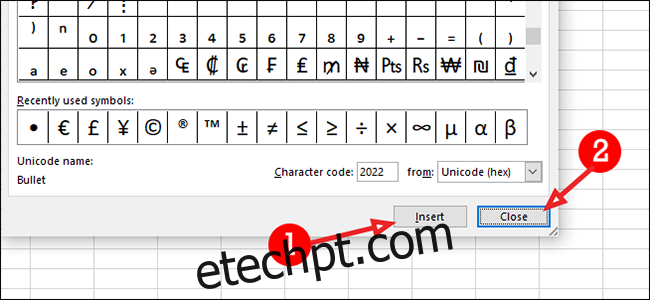
Se você quiser adicionar mais marcadores às linhas abaixo, pressione ALT + Enter no teclado e repita as etapas anteriores.
Inserir marcadores em uma caixa de texto
Se você quiser pular a funcionalidade de uma planilha e apenas colocar uma caixa de texto na parte superior, é um processo mais direto do que o acima – embora você perca algumas das funcionalidades de uma planilha, pois ela funciona mais como um documento do Word.
Vá para a guia “Inserir” e clique em “Caixa de texto” no menu “Texto”.
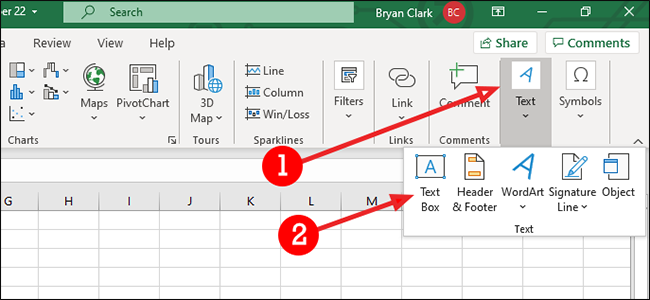
Clique em qualquer lugar na planilha para adicionar a caixa de texto. Para redimensionar, pegue qualquer um dos cantos, arraste-o para o tamanho desejado e solte o botão do mouse.
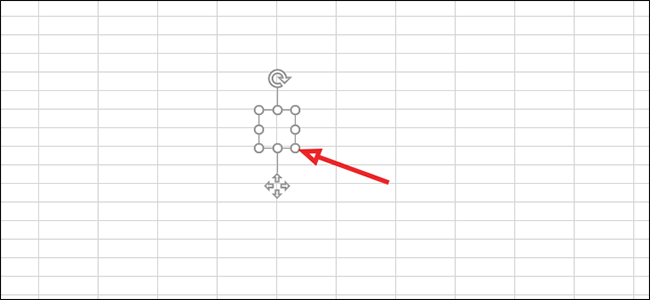
Digite os itens da lista dentro da caixa de texto.
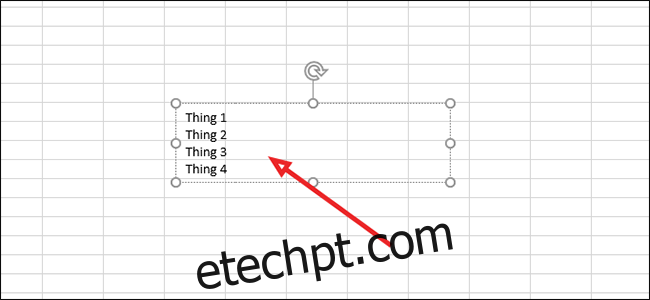
Realce os itens aos quais você deseja adicionar marcadores. Para adicionar os marcadores, clique com o botão direito do mouse na lista e clique em “Bullets” na lista de opções.
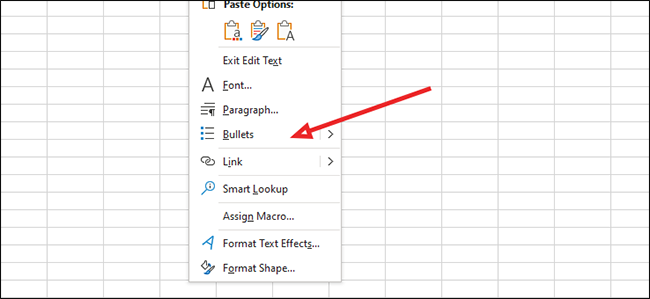
Escolha o seu estilo de bala.
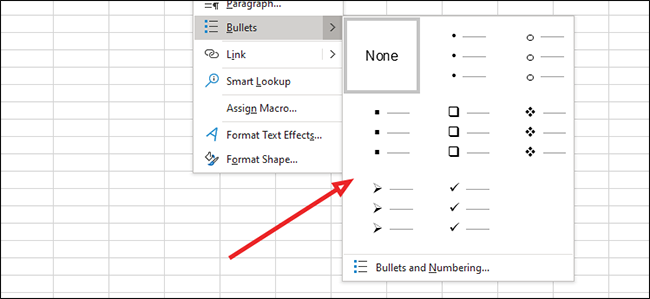
Inserir marcadores usando atalhos de teclado
Clique na célula onde você deseja iniciar sua lista com marcadores.
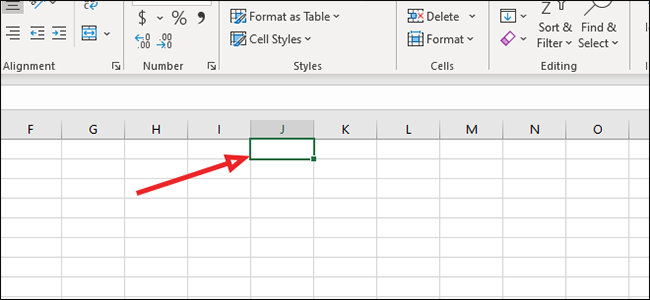
Para um marcador padrão, pressione Alt + 7 no teclado. Você também pode usar Alt + 9 se preferir uma bala oca.
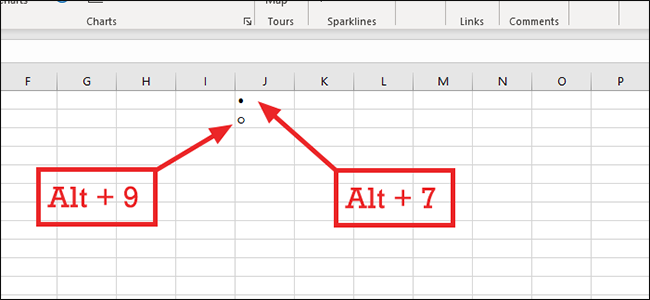
Para adicionar mais marcadores, basta clicar no quadrado no canto inferior direito, manter o botão do mouse pressionado e arrastar o mouse para baixo (ou para a esquerda ou para a direita) para preencher as células adicionais.
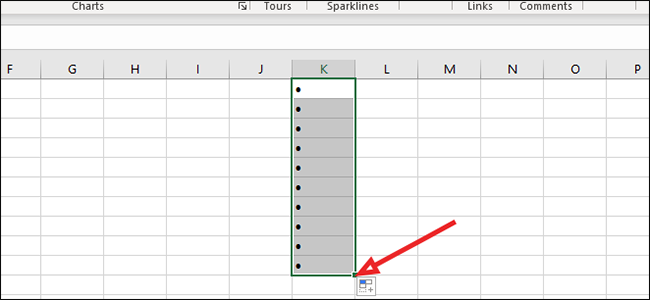
Ou, se você quiser adicionar seus marcadores a uma célula não adjacente, apenas destaque os marcadores e pressione Ctrl + C para copiar e depois Ctrl + P para colá-lo em uma nova área.
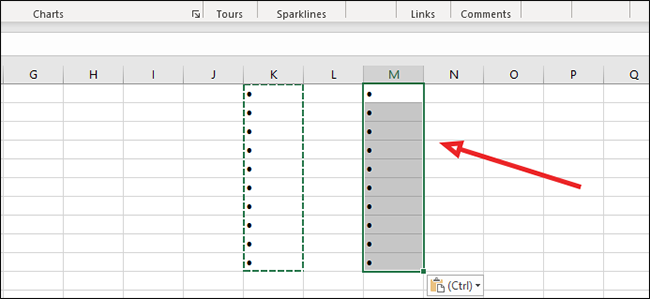
O Excel, como a maioria dos produtos do Microsoft Office, tem várias maneiras de fazer a mesma coisa. Basta escolher a maneira que funciona melhor para você e o que você está tentando realizar.
